Forcer la mise à jour Windows 10 22H2

Alors que Windows 10 bénéficiait d’une mise à jour importante chaque semestre, cette fréquence a été modifiée par Microsoft suite à la sortie de Windows 11, fin 2021. Depuis son remplacement par une version plus récente, W10 n’a reçu qu’une seule mise à jour majeure et celle-ci est sortie un an après la précédente. Nommée « 21H2 » et sortie en novembre 2021, la nouvelle version de W10 est logiquement appelée « 22H2 » : « 22 » comme l’année 2022 et « H2 » pour « Half 2 » le second semestre de l’année.
Windows 10 22H2, aussi appelé Windows 10 2022, n’apporte pas autant de nouveautés que les précédentes mises à jour majeures du système d’exploitation, nouvelles fonctions qui sont maintenant réservées à Windows 11. Cela ne l’empêche pas de bénéficier des correctifs de sécurité les plus récents, étant donné que son cycle de vie n’est pas proche de la fin, avec une date de fin de support fixée au 14 mai 2024.
S’il existe une méthode automatique de mise à jour vers Windows 10 22H2, l’outil Windows Update ne la propose peut-être pas sur votre ordinateur fixe ou portable. C’est ainsi que ce tutoriel vous sera utile pour forcer l’installation de l’update Windows 10 version 22H2. Une procédure facile à suivre mais efficace puisqu’il n’y aura pas à patienter jusqu’à ce que WindowsUpdate se réveille mais surtout, cela permet de choisir à quel moment installer cette mise à jour et donc choisir exactement à quel moment on veut redémarrer son ordinateur, pas juste quand Microsoft l’aura décidé pour vous. C’est aussi l’assurance d’installer la dernière version lorsque vous êtes au domicile ou en entreprise, pour que l’update automatique ne vienne pas vous perturber en déplacement ou en vacances.
Windows 10 22H2, une mise à jour gratuite
Toutes les mises à jour de Windows sont gratuites et celle-ci l’est évidemment. Forcer l’installation de Windows 10 version 2022 est gratuit et légal, nous allons utiliser un logiciel proposé par Microsoft. Il n’y a donc pas à chercher un crack ou un logiciel piraté pour réaliser cette simple opération de maintenance afin de disposer du dernier Windows 10.
Comme toujours, une sauvegarde préventive de ses fichiers personnels n’est pas inutile et il ne faudrait d’ailleurs pas attendre d’avoir à faire une mise à jour pour sauvegarder ses documents, photos et autres fichiers personnels.
Windows 10 Famille, Professionnel, Entreprise ou Education, toutes les éditions de W10 se mettent à jour de la même manière et avec le même programme. Le temps de mise à jour sera supérieur qu’avec la méthode automatique par Windows Update. Même avec un PC performant, il faut quand même compter une indisponibilité de quinze minutes environ.
Forcer la mise à jour Windows 10 22H2 – Windows 10 2022
1. Télécharger l’utilitaire Microsoft de mise à jour Windows 10 22H2 – Windows 10 2022 (téléchargement gratuit) :
Télécharger Windows 10 22H2 - Windows 10 2022Windows10-22h2-Update.exe - 3,19 Mo
2. Ouvrir le fichier Windows10-22h2-Update.exe et accepter l’avertissement Windows qui s’affiche à l’écran.
3. Un écran blanc s’affiche avec la proposition de « Mettre à jour vers la dernière version de Windows 10 » : cliquer sur le bouton « Mettre à jour maintenant » pour commencer l’opération :

4. Après une rapide analyse sur la configuration matérielle (processeur, mémoire vive et disque dur / SSD), cliquer sur « Suivant » pour continuer :
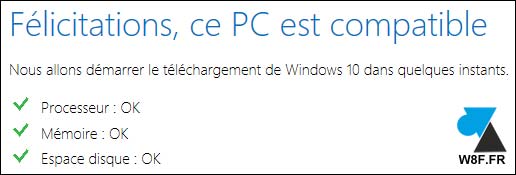
5. L’opération de mise à jour commence immédiatement D’abord par un téléchargement, puis son installation. Il n’y a rien à faire, tout est automatique et la progression se suit à l’écran.

6. A la fin, un message indique que l’installation est terminée. C’est le moment de fermer tous les programmes ouverts et de cliquer sur « Redémarrer maintenant » afin de laisser le système d’exploitation se mettre à jour en version 22H2. Le PC sera totalement indisponible durant cette phase, prévoir plusieurs minutes pour retrouver un ordinateur opérationnel (durée en fonction des performances de la machine). Il n’y a rien d’autre à faire que patienter à cette étape du processus.

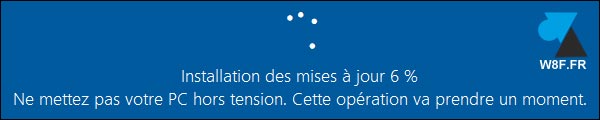
7. Une série de questions pourra être posée après le redémarrage de l’ordinateur. Y répondre le cas échéant.
8. Enfin, retour sur le Bureau de Windows 10. Un message confirme que la mise à jour s’est bien déroulée :

15. Pour confirmer la bonne installation de l’update, peut vérifier le numéro de version W10 dans les propriétés du Système : clic droit sur le bouton Démarrer, puis Système :
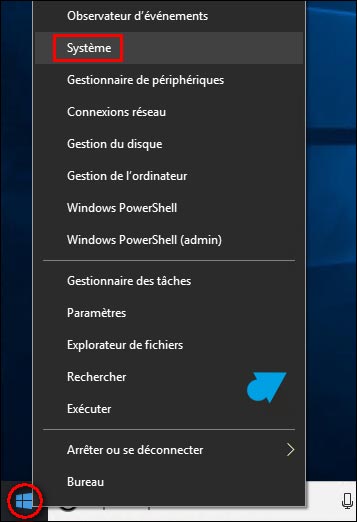
16. Voir les « Spécifications de Windows » pour trouver la ligne « Version » qui doit maintenant indiquer « 22H2 » :
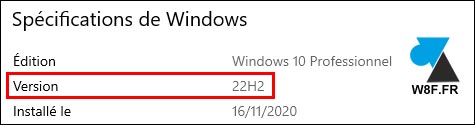
PS : la date d’installation indiquée ne correspond pas à la date de mise à jour appliquée à l’instant.








Bonjour,
Par une mauvaise manip, j’ai supprimé internet explorer dans windows 10.
Depuis les liens hypertextes ne fonctionnent plus dans Word, Excel et Outlook.
je suppose qu’il y a un rapport.
Existe t il un moyen de régler cela?
Comment re installer IE
Merci
Bonjour,
Comme le dit Microsoft :
La prise en charge d’Internet Explorer a pris fin le 15 juin 2022. Internet Explorer 11 a été désactivé définitivement via une mise à jour de Microsoft Edge sur certaines versions de Windows 10.
Si un site que vous visitez a besoin d’Internet Explorer 11, vous pouvez le recharger avec le mode Internet Explorer dans Microsoft Edge.
Ce version